手机|监屏、图传动辄上千?你的手机也可以将就一下( 四 )
不管是拍照模式还是视频模式 , Monitor+ 基础版可以进行拍摄参数调整 , 与相机的同步速度还是比较快的 。 但如果想要使用一些高级功能 , 比如 LUT 预览、RGB 直方图等 , 就需要付费使用 Pro 版了 , 但软件为一次性买断制 , 相比于价格较高的阿童木监视器而言 , 目前的价格简直太良心 。
除了一些无线连接到导致的卡顿 , 以及回放体验还可以继续优化之外 , 我觉得基础版对于普通用户(比如我)来说已经非常够用了 。 而对于长期需要拍摄视频的用户 , 我会推荐升级到 Pro 版 。 不过不管是哪个版本 , 手机目前的屏幕素质都比索尼相机的要好上不少 , 同时还可以直接在屏幕上流畅地触控调参 , 完美地解决了大部分索尼用户的使用痛点 。 一台手机、一个冷靴兔笼 , 拯救让你蛋疼菊紧多年的索尼相机屏幕 。
qDslrDashboard
qDslrDashboard 是一款跨平台的相机控制软件 , 可以运行在 Windows、macOS、Linux、Android 与 iOS 系统上 , 支持通过 USB 与 Wi-Fi 的方式连接相机 。 除了传统的连接方式 , 还支持将 DslrDashboardServer 安装在 OpenWRT 路由器中 , 相机通过 USB 方式连接路由器 , 控制端通过网络连接操控相机 。
- :免费
- :$9.49/买断
- iOS:尚未开放 TestFlight 测试
目前 iOS 版尚未开放 TestFlight 版本 , 无法进行测试 , 受限于设备数量与型号限制 , 当我通过 USB 方式连接手机(realme GT 大师探索版 / realme UI 3.0_A.15 / Android 12)与相机(索尼 α6300)时 , 手机上的 qDslrDashboard 出现闪退问题 , 因此下文中将使用 Android 版客户端通过 Wi-Fi 的方式连接到相机进行体验 。
从 Google Play 安装好 qDslrDashboard 后 , 进入到主界面 。 Android 版界面与 PC 版无太大差异 。 首先将相机切换到「智能遥控」模式 , 并将手机连接到相机热点 。
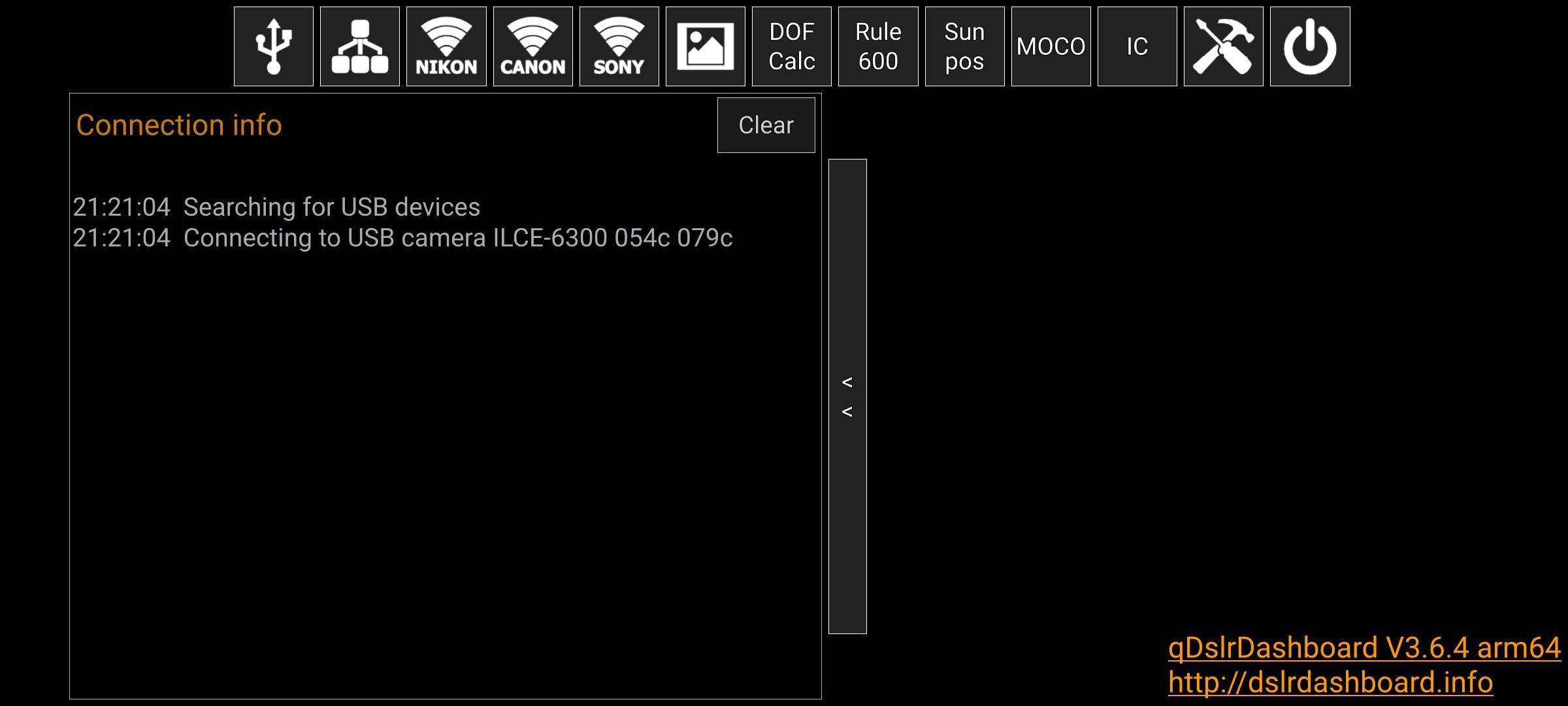
文章图片
qDslrDashboard:连接相机
第二步点击上方的「Wi-Fi & Sony」图标 , 表示通过 Wi-Fi 方式连接到索尼相机 , 此时 qDslrDashboard 会自动搜寻局域网中的索尼相机 。 连接成功后 , 点击左侧按钮组的「Lv」(Live View) , 即可显示相机回传画面 。 由于是通过 Wi-Fi 的方式进行连接 , 因此连接体验与 IEM 无差 , 远距离会出现掉帧、断连的问题 , 近距离的延迟稍大 , 但能够保证后台不断连 , 体验提升一层 。
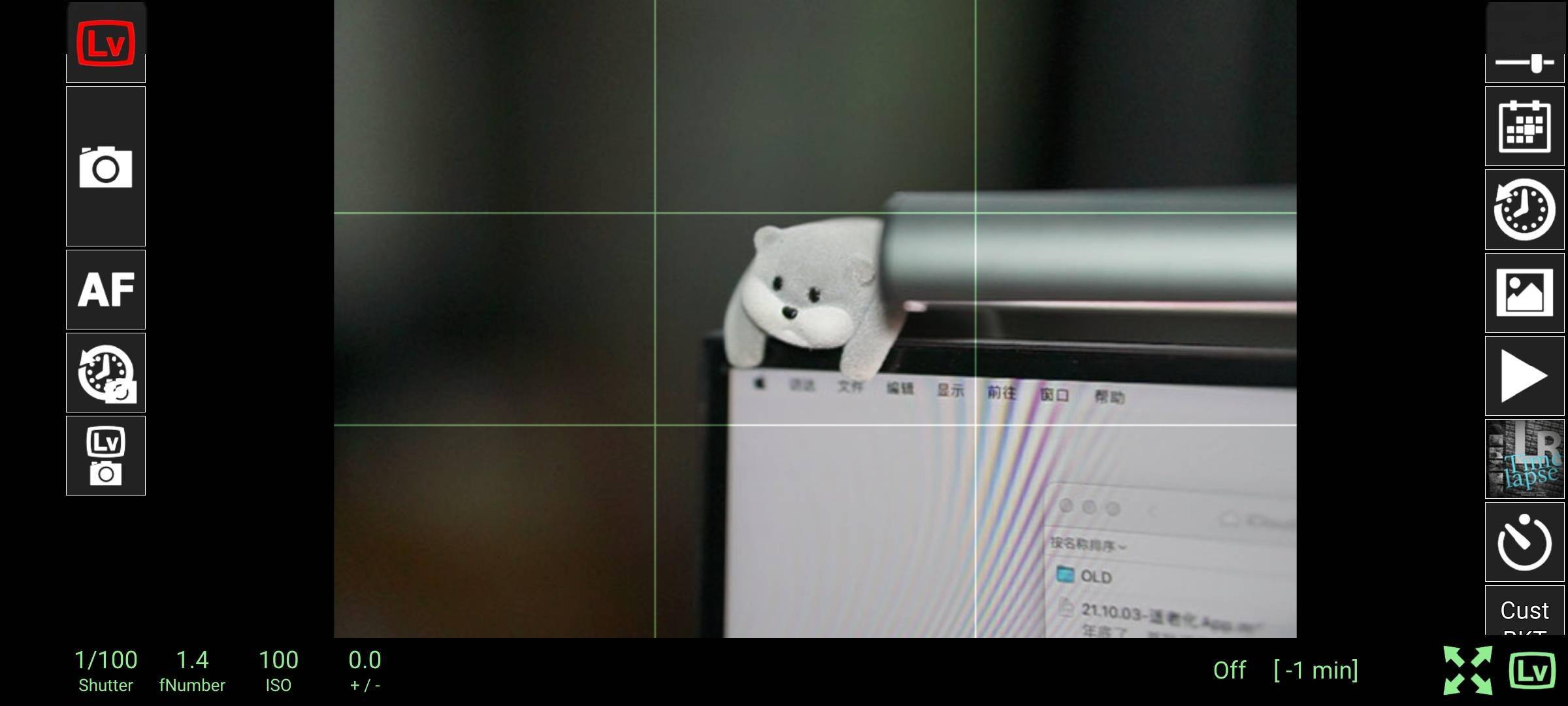
文章图片
qDslrDashboard:控制
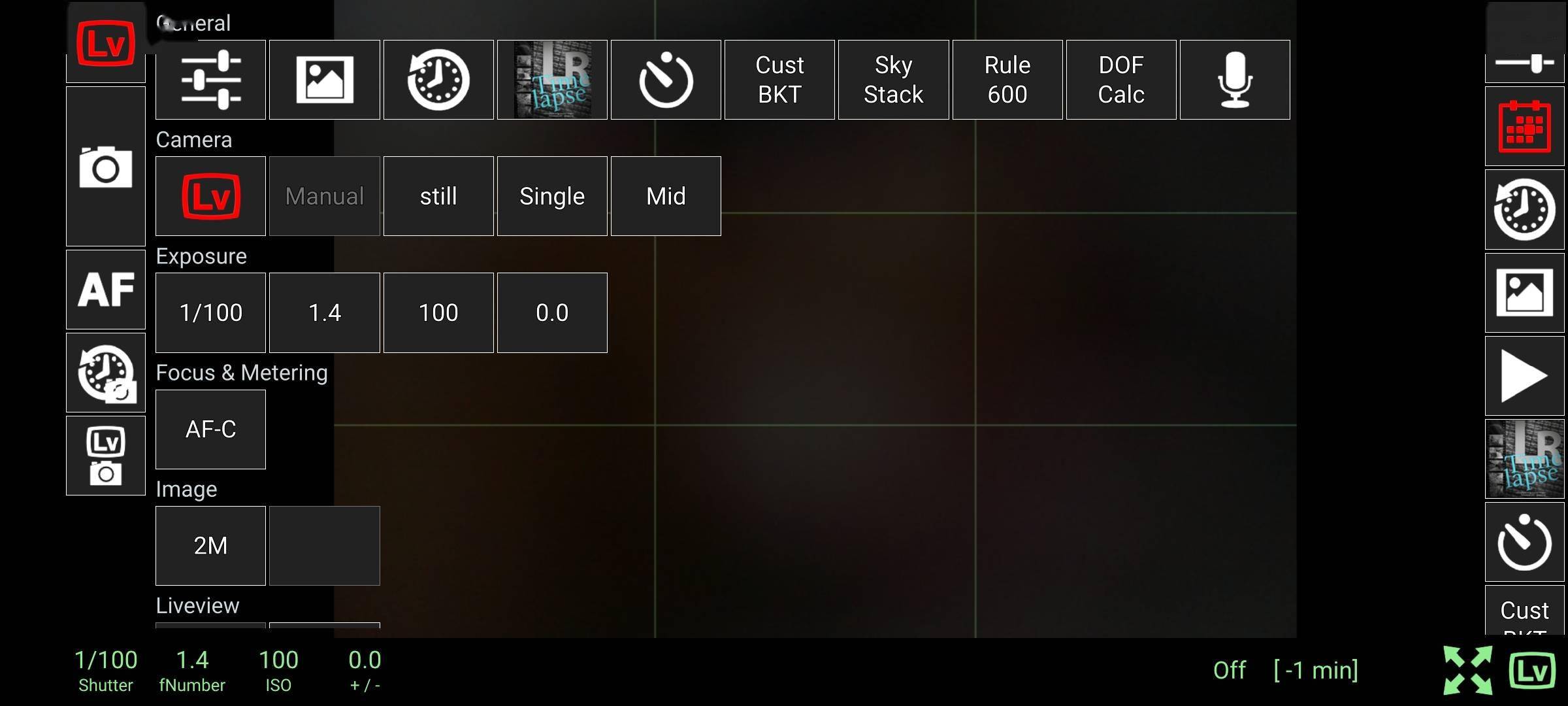
推荐阅读
- Samsung|三星电子延迟发布最新智能手机AP“Exynos 2200”
- 欺诈|贝宝、LG电子宣布与IBM量子合作,量子应用多领域
- 魅蓝|魅族新生力量冬季新品发布会 魅蓝10手机699元起
- 手机|强力磁吸 支持无线和有线充电 iWALK咔嗒宝解决手机续航焦虑
- 该机|699~899 元,魅族发布魅蓝 10 手机:搭载国产芯片、 5000mAh电池
- 出货|集邦咨询:预计 2022 年手机相机模组出货 49.2 亿颗,增长 2%
- Meizu|魅蓝10发布:国产虎贲芯片、5000mAh大电池 售价699元起
- 真人|企业员工、歌手等数字虚拟人频频出圈,能在多大程度上替代真人?
- 能在|企业员工、歌手、带货主播……数字虚拟人频频出圈,能在多大程度上替代真人?
- 出圈|魔性主题曲、个性口罩,鱼你在一起酸菜鱼五周年活动火出圈!







